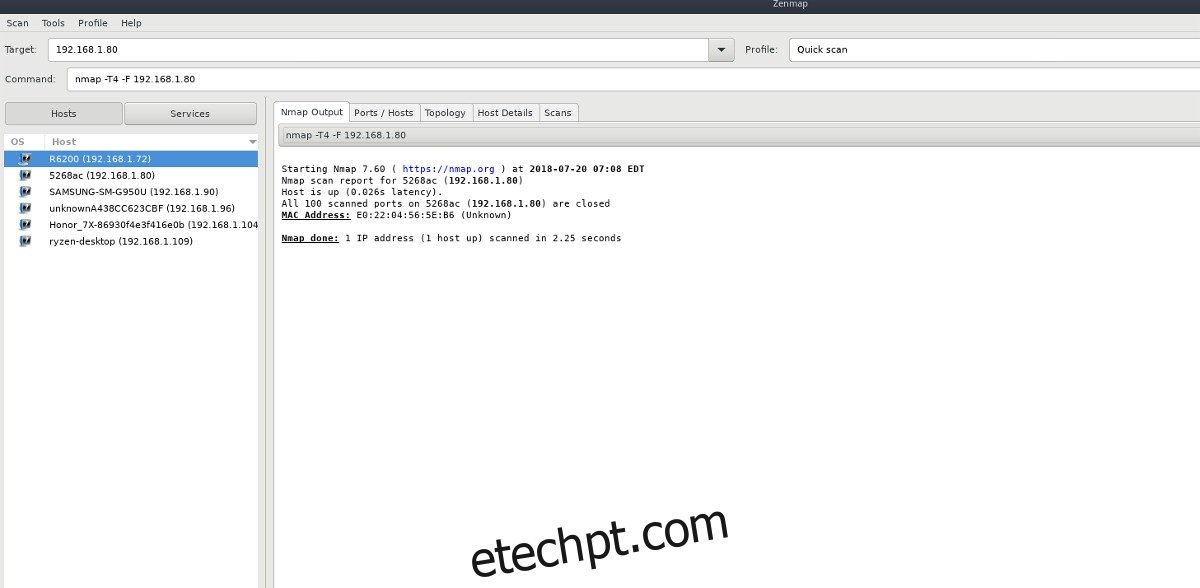Deixar as portas de rede vulneráveis abertas é perigoso, mesmo com um sistema operacional seguro e robusto como o Linux. Ter portas como esta abertas é uma ótima maneira de os invasores obterem acesso indesejado ao seu PC Linux. Se você estiver curioso sobre o estado das portas em seu PC Linux ou outros dispositivos de rede em sua rede, convém verificar as portas abertas e fechar as que não estiver usando.
últimas postagens
Verificar portas abertas
Quando se trata de varredura de portas, o Zenmap é rei. O programa é de longe o front-end gráfico mais conhecido para o Nmap no Linux. Muitas pessoas no setor de segurança o usam e, como resultado, é simples de instalar na maioria dos sistemas operacionais Linux convencionais. O software geralmente é encontrado nos repositórios de pacotes da distribuição convencional.
Para instalá-lo, abra um terminal e siga as instruções abaixo, dependendo do sistema operacional de sua escolha.
Ubuntu
No Ubuntu, os usuários podem obter rapidamente a versão mais recente do Zenmap funcionando sem muitos problemas, pois a Canonical a disponibiliza nas principais fontes de software. Abra o “Ubuntu Software Center”, procure por “Zenmap” e selecione o botão “Install”. Caso contrário, use este comando no terminal:
sudo apt install zenmap
Debian
O Debian tem uma versão do Zenmap que está disponível para fácil instalação através das fontes de software incluídas. No entanto, tenha em mente que esta versão está desatualizada devido à natureza do Debian. Se você precisar de uma versão mais recente do Zenmap do que a que está incluída no Debian Stable, confira Debian Backports.
sudo apt install zenmap
Arch Linux
No Arch Linux, não há um pacote oficial “Zenmap” nos repositórios de software. Em vez disso, os usuários do Arch que desejam usar o frontend GUI para o Nmap precisarão instalar o pacote nmap via Pacman. A instalação deste pacote também instalará o Zenmap.
sudo pacman -S nmap
Fedora
O Fedora Linux não possui um pacote “Zenmap”. Em vez disso, os usuários do Fedora que desejam usar a ferramenta Zenmap precisarão instalar o nmap-frontend. Abra um terminal e use a ferramenta de empacotamento DNF para instalar o Zenmap.
sudo dnf install -y nmap-frontend
OpenSUSE
O OpenSUSE distribui o Zenmap através do repositório de software “OSS all”. Certifique-se de habilitá-lo em seu sistema. Uma vez habilitado, use o gerenciador de pacotes Zypper para instalá-lo no sistema.
sudo zypper in zenmap
Linux genérico
Zenmap pode estar nas fontes de software da sua distribuição. Para instalar, procure por “zenmap” e instale-o. Como alternativa, siga estas instruções para compilá-lo a partir da fonte.
Etapa 1: execute wget para baixar o código-fonte mais recente do Zenmap.
wget https://nmap.org/dist/nmap-7.70.tar.bz2
Passo 2: extraia o código fonte do arquivo Tar.
bzip2 -cd nmap-*.tar.bz2 | tar xvf -
Passo 3: use o comando CD para entrar na pasta do código fonte.
cd nmap-*
Passo 4: construir e instalar o programa.
./configure make sudo make install
Usando o Zenmap
Zenmap é uma ferramenta poderosa. Com ele, é possível verificar portas abertas em praticamente qualquer máquina, desde que você saiba o endereço IP. Neste artigo, estamos verificando as portas para fins de segurança. Por favor, não use esta ferramenta de forma maliciosa.
Para iniciar uma varredura, o Zenmap deve estar sendo executado como root. Sem acesso root, os principais recursos se recusarão a funcionar. Abra um terminal e execute o seguinte comando para iniciar o aplicativo com privilégios de root:
sudo zenmap
Agora que a ferramenta Zenmap está aberta, ela está pronta para escanear portas. Para iniciar uma verificação, digite o endereço IP conhecido na seção “destino”. Depois de escrever o endereço IP, você precisará selecionar o tipo de operação a ser usada. Normalmente, a verificação de portas é um processo longo e doloroso. Se você está apenas procurando obter uma linha de base e determinar quais portas podem estar abertas, tente “Rápido”.
Para iniciar uma verificação rápida, clique no menu suspenso do perfil e selecione a opção “Rápida”.
Com o perfil correto definido, clique no botão “Scan”.
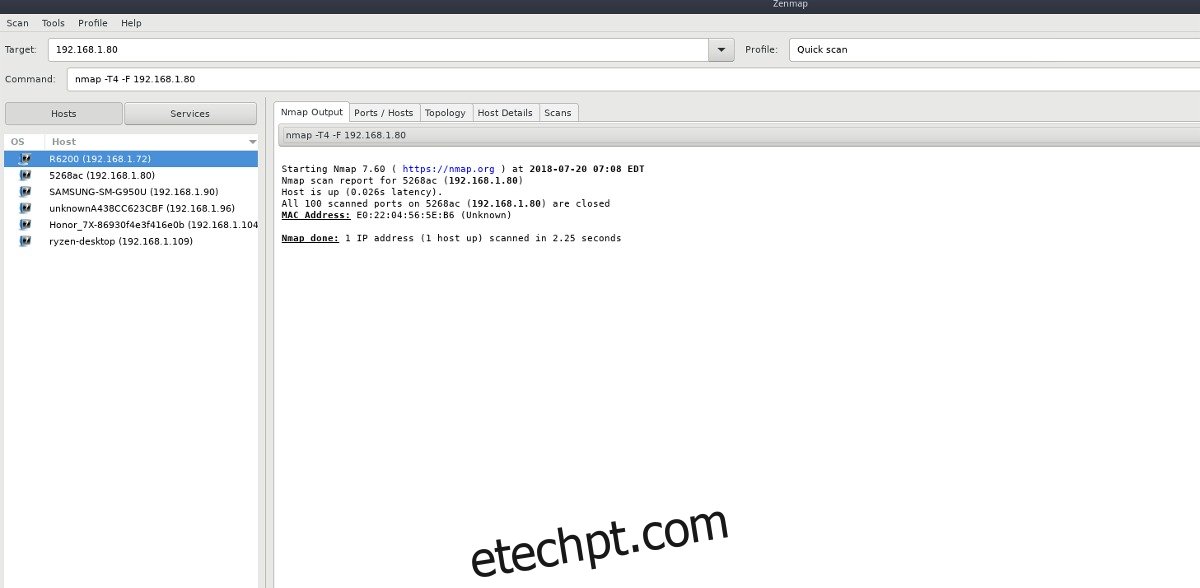
Varreduras rápidas no Zenmap acontecem muito rápido e geralmente encontram aberturas examinando portas comuns. Visualize a saída da varredura de porta selecionando a guia “Ports/Hosts”.
Como alternativa, execute uma varredura detalhada de portas em uma rede selecionando a opção “Verificação intensa” no menu suspenso do perfil.
Traceroute
O Zenmap pode fazer muito mais do que escanear portas abertas. Ele também é uma ótima ferramenta GUI para executar traceroutes. Melhor ainda, cada traceroute executado em um dispositivo de rede será destacado na guia Topologia.
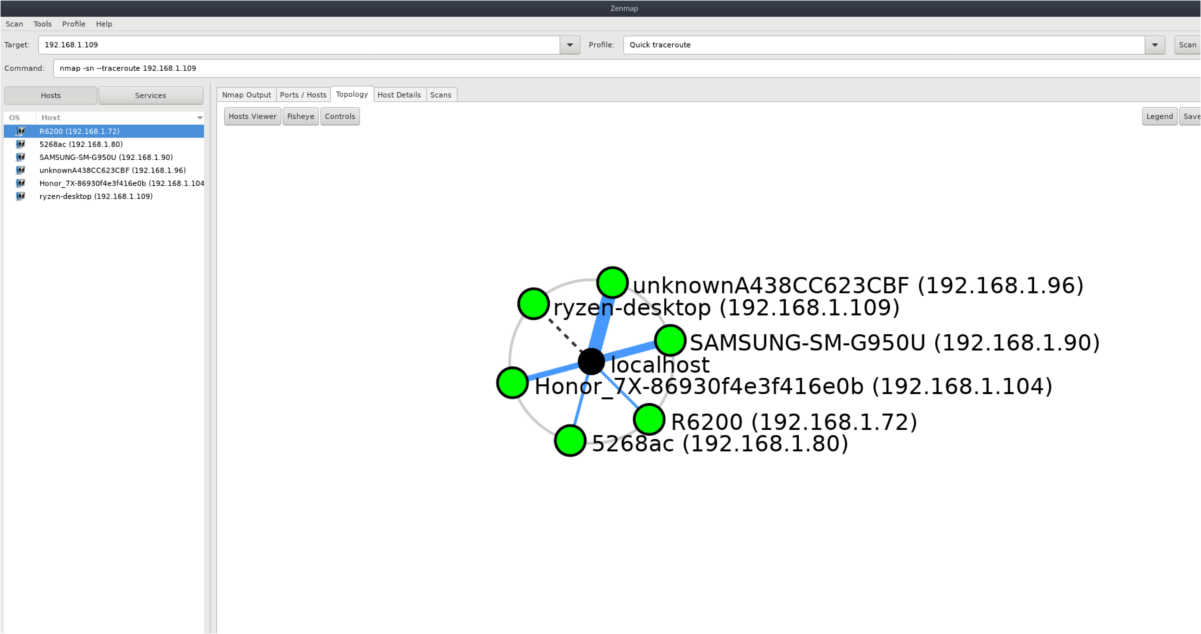
Para executar um traceroute, insira um endereço IP/nome de host na seção de destino. Em seguida, selecione “Quick traceroute” no menu de perfil e clique em scan.
Deixe o Zenmap executar e rastrear. Quando terminar, clique na guia “Topologia”.
Na guia Topologia, o Zenmap construirá uma web de todos os diferentes dispositivos de rede que descobrir por ping e rastreamento. Destaque o dispositivo em que você executou o rastreamento, clique com o botão direito e selecione “Traceroute” para visualizar os saltos que o dispositivo faz. Como alternativa, siga as linhas azuis, pois elas indicam as rotas que o dispositivo de rede faz.